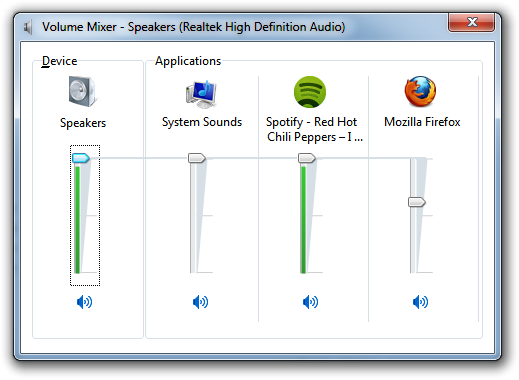| Мы стараемся локализовать наш веб-сайт на максимально возможном количестве языков, однако в настоящее время эта страница переведена с использованием Google Translate. | закрыть |
-
-
продукты
-
ресурсы
-
поддержка
-
компания
-
Регулировка громкости для отдельных приложенийAdjust Volume for Individual Applications
По Steve Horton Апрель 20, 2012volume control, volume mixer, Windows 7, windows vistaКомментариев нетВ Windows Vista и Windows 7 вы можете контролировать уровни громкости определенных приложений с помощью встроенного регулятора громкости. Вот как.
Щелкните правой кнопкой мыши значок динамика в системном трее в правом нижнем углу экрана. Нажмите « Открыть объемный микшер» .
Вы увидите приложение, которое делит контроль громкости между многими приложениями, которые в настоящее время работают. Вы увидите свой веб-браузер, музыкальное приложение, любимые игры и т. Д. Не стесняйтесь настраивать этот параметр для любых конкретных приложений. Или, как всегда, настройте его под Динамики, чтобы повлиять на глобальный уровень громкости на вашем ПК. И нажмите любой из значков синих динамиков, чтобы отключить приложение или полностью отключить громкоговорители.
Когда-либо вам нужно было отключить музыкальное приложение, чтобы вы могли воспроизводить видео на YouTube или принимать вызов Skype? Это самый простой способ сделать это. Не нужно пытаться найти правильный элемент управления в пользовательском интерфейсе приложения.
 Иллюстрация: Гордон Макалпин
Иллюстрация: Гордон МакалпинОбратите внимание, что приложение должно специально поддерживать Volume Mixer, чтобы его можно было настраивать, а в некоторых приложениях нет.
Was this post helpful?YesNoБесплатно Обновления драйверов
Обновите свои драйверы менее чем за 2 минуты, чтобы наслаждаться лучше Производительность ПК - Бесплатно.
Бесплатно Обновления драйверов
Обновите свои драйверы менее чем за 2 минуты, чтобы наслаждаться лучше
Производительность ПК - Бесплатно.
Не нашли ответ на свой вопрос?Задайте вопрос на нашем экспертном сообществе по всему миру и получить ответ в самое короткое время.most relevant новости и статьи Компания| Партнёры| EULA| Официальное Уведомление| Не продавать/не делиться моей информацией| Управление моими файлами cookieCopyright © 2026 Corel Corporation. Все права защищены. Условия эксплуатации | Конфиденциальность | CookiesЗакрепить на Pinterest